Персональный блог Павла Ломакина «Директология»
Звоните: +7 (906) 490-81-32
Принимаю звонки с 9:00 до 18:00

Как настроить Метрику и цели?
Павел Ломакин
Для начала настроим и установим саму метрику. Заходим на сайт: https://metrika.yandex.ru. И жмем кнопку
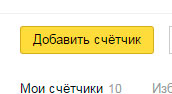
Важно: обязательно настройку метрики делаем под тем же аккаунтом, где у вас настроен Я.Директ.
Далее прописываем базовые настройки: отмечены красным на скрине. Там все достаточно понятно, так что не расписываю. Обязательно поставьте галочку «уведомлять меня о проблемах в работе сайта» чтобы быть в курсе если что то не так с сайтом или сервером.
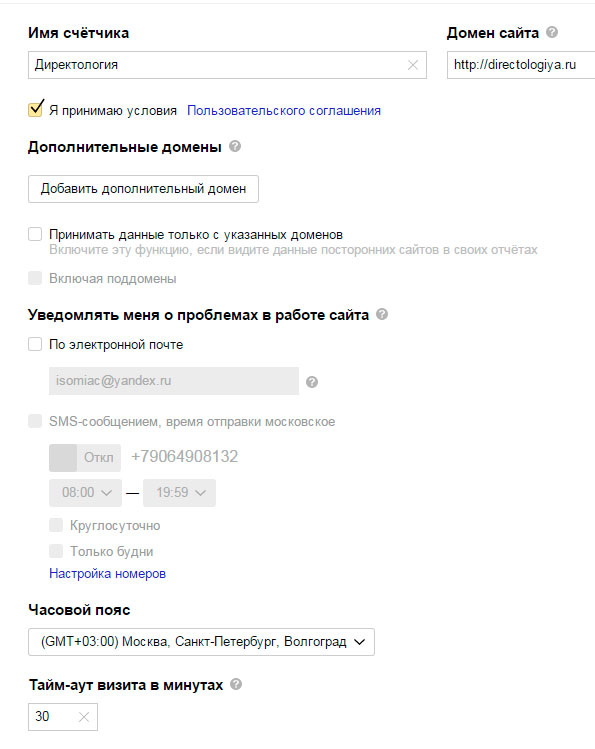
Жмем продолжить и попадаем на следующую вкладку. Здесь я пометил важные пункты. Остальные можете ставить можете нет. Если не хотите чтобы кто то видел вашу посещаемость галочку «информер» снимите.
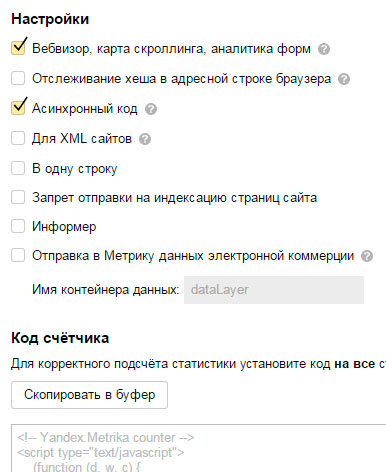
Вебвизор позволяет просматривать действия пользователя в записи как будто вы это он. Функция суперская — рекомендую. Очень часто только ради этой возможности и ставят метрику на сайт. Карта скролинга покажет как скролят ваши пользователи находясь на сайте. Видя эту информацию вы сможете более удобно адаптировать интерфейс сайта под пользователя, если захотите конечно. Аналитика форм фиксирует заполненные формы на сайте если они есть можно потом посмотреть. Очень важная статистика для анализа, так что ставьте галочку обязательно. Ниже этих настроек вы увидите сам код метрики. Скопируйте его и поставьте сразу перед открывающим тегом <body> в коде сайта. Жмем кнопку «Сохранить» и переходим на вкладку настроек вебвизора.
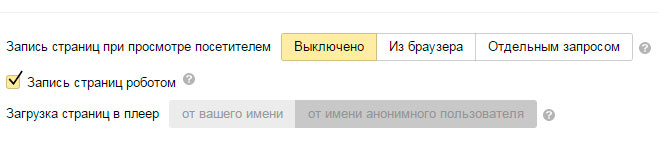
Можно оставить все как есть, а можно записывать содержимое страниц пользователя, предварительно их указав. Варианта два: Из браузера и отдельным запросом. Разница в том что в первом случае запись идет непосредственно из браузера пользователя, во втором случае данные загружаются с сайта. Первый вариант быстрее, но могут быть не точности из за кеширования, а второй медленнее но точнее.
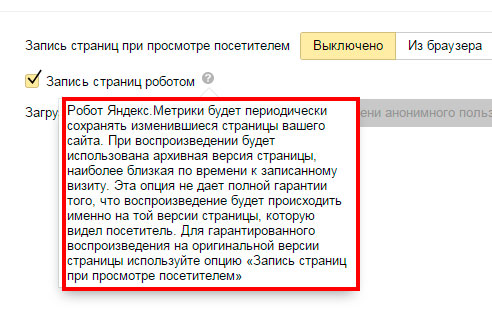
Для чего это нужно? Например мы указываем запись страницы «корзина» или «оформленный заказ» на нашем сайте. Просматривая данные в вебвизоре вы увидите тоже что и пользователь, то есть какой он положил товар в корзину, какие ввел данные и так далее. И если вдруг к вам на почту или в систему приема заказа по какой то причине заказ от пользователя не пришел. Вы все равно сможете посмотреть его данные и связаться с ним. Иногда бывает полезно, но пользоваться или нет решать вам. В случае если запись выключена вы увидите только то, что загружено для вас в вашем браузере.
Далее переходим на вкладку ради которой и писалась эта статья. Установка целей
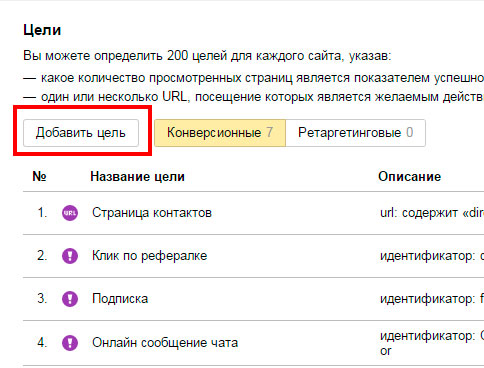
Жмем добавить цель и выскакивает окошко с 4-мя вариантами установки целей и их вариациями в случае настройки воронки заказа.
- Просмотры страниц
- URL страницы
- События
- Составная цель(воронка)
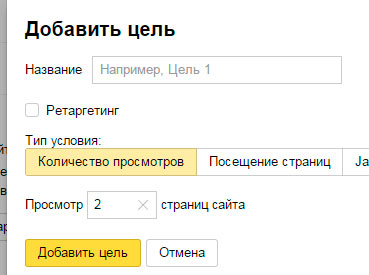
Просмотры страниц указываем что целью считается просмотр установленного кол-ва страниц сайта. На мой взгляд самая бесполезная для коммерческого сайта настройка, хотя я видел и такие. С одной стороны если пользователь посмотрел больше одной страницы сайта то считается что это заинтересованный пользователь, но с другой, если он посмотрел хоть десять страниц и не совершил конверсии, то толку от него никакого. Единственное что мне приходит в голову так это настройка ретаргетинга на аудиторию которая посмотрела больше одной страницы сайта, то есть возможно он просто на тот момент был не готов к покупке. И такая аудитория будет считаться более целевой нежели та что посмотрела только одну страницу и закрыла браузер.
Следующая вкладка настройка цели на URL страницу.
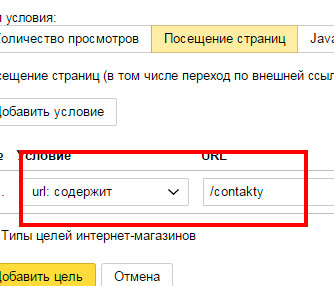
Это может быть одна или не сколько страниц посещение которых считается конверсией. Например страница корзины или страница оформленного заказа. Для сайтов с услугами это может быть страница с благодарностью за отправленную заявку, так называемая «страница спасибо» на которую пользователь попадет только отправив корректно заполненную форму заявки. Если на сайте нет формы заявки или корзины, можно поставить как цель страницу посещения контактов кампании. То есть считается если пользователь заинтересовался контактными данными кампании, то это целевой посетитель. Также если ваша CMS поддерживает передачу параметров электронной коммерции, то можно указать тип цели для интернет магазина:
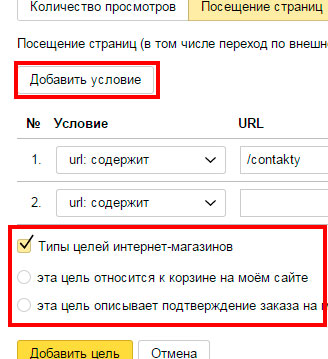
Следующая цель называется: Событие
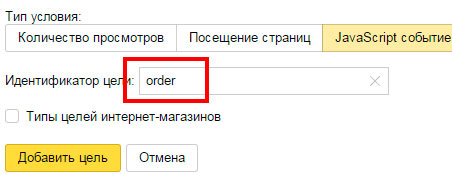
Любой клик по кнопке на сайте, скроллинг , скачивание какого либо файла — прайса, в общем любое действие на сайте пользователем называется событием. Такие события отслеживаются с помощью JavaScript. Например у вас одностраничный сайт и нет специальной страницы спасибо, как считать тогда конверсии? Для этого и существует отслеживание событий. То есть установив определенный javascript код с вашим идентификатором(в данном случае ‘order’) на кнопку отправки формы заказа можно отслеживать клик по этой кнопке как конверсию. Это довольно сложно для неподготовленного человека и если уж у вас нет другого выхода то я настоятельно рекомендую не лезть самому, а заплатить не большие деньги и на бирже фриланса заказать эту настройку.
Последняя вкладка это составная цель. Она объединяет в себе возможность указания цели по шагам как в воронке продаж. Есть первый шаг, второй и так далее до 5.
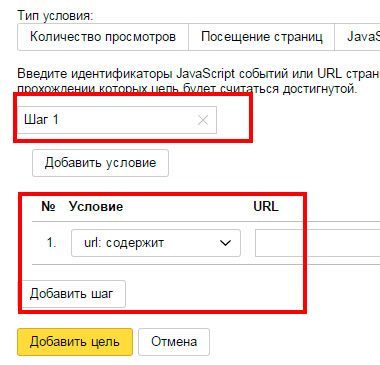
Важно: нельзя использовать разные условия для составной цели. То есть либо вы для всех шагов используете URl страницы, либо для всех используете идентификаторы событий.
В метрике можно установить до 100 целей, но точная статистика будет отслеживаться только для первых 10, для остальных только кол-во достижений. Вряд ли кому то из вас понадобится устанавливать более 10 целей, хотя я однажды настраивал по заказу около 50 -ти.
После установки целей они немедленно начинают фиксироваться в метрике. Вы можете их видеть на списке ваших счетчиков.
UPDATE: Внимание материал который идет дальше(включая скриншоты) устарел. Но для истории я это здесь оставлю. Обновленный обзор читайте в материале по Метрике 2.0
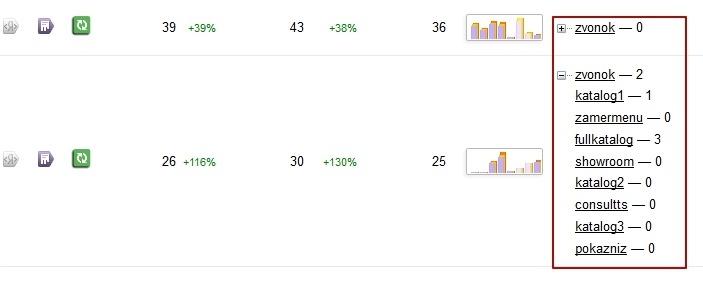
Если целей больше одной то можно нажать на плюсик и раскроется список ваших целей на которых видны достижения по каждой. Если зайти в сам счетчик то можно увидеть достижения по цели на вкладке «посещения — конверсии.»
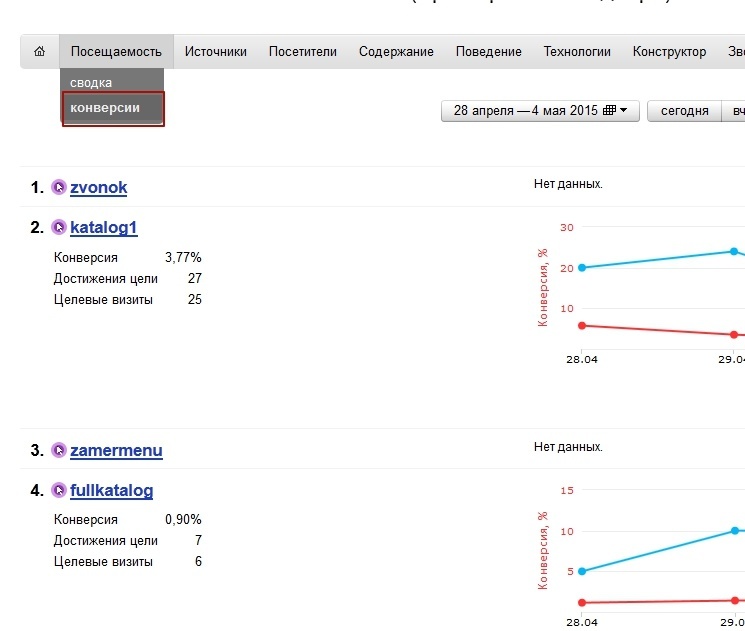
Увидеть достижения целей можно на любой другой вкладке и дополнительной вкладке цели например для сводки по Директу:

А перейдя на вкладку «Поведение — > вебвизор» вы можете посмотреть посещения пользователей с конверсией которая обозначается специальной меткой.

Нажав слева на кнопку проигрывания посещения, откроется дополнительное окно с записью действий пользователя.
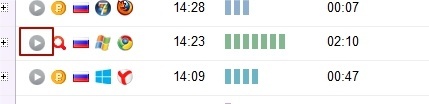
Иногда это очень полезно, как в случае что я описывал выше Вообще для работы с метрикой выпущу отдельные уроки, так как возможностей для анализа там тьма тьмущая, но только вот готовиться к выпуску версия Метрика 2.0 поэтому даже не знаю есть ли смысл делать это сейчас или подождать пока выйдет новая в которой интерфейс совершенно другой и более расширенные возможности.
Итак в этой статье вы надеюсь научились настраивать метрику и цели для вашего сайта, на этом сегодня все. В одной из следующих статей проделаем тоже самое для Гугл Аналитики так что подписывайтесь на обновления заполнив форму ниже. Если вам понравилась статья не забудьте поделиться с друзьями или как памятку себе, нажав на одну из кнопок социальных сетей ниже. Всем пока и больших вам конверсий!

Основатель
Принимаю заказы на контекстную рекламу для небольших интернет - магазинов и сайтов услуг. Пишите!